Bir bileşen mi işletim sistemi Bilgisayarınızı kötü amaçlı programlardan korumak için tasarlanmış Windows 10. UAC, bilinmeyen programları çalıştırdığınızda veya işletim sistemi ayarlarını değiştirdiğinizde eylemi onaylama gereksinimi olan açılır pencereleri açar.
UAC açılır pencereleri oldukça sinir bozucu olabilir, ancak UAC'yi devre dışı bırakmanız önerilmez. Çünkü gerçekten bilgisayar koruma seviyesini yükseltir. Ancak, yine de Windows 10'da UAC'yi devre dışı bırakmaya karar verirseniz, bu makale size yardımcı olmalıdır.
Windows 10'da UAC'yi devre dışı bırakmak için öncelikle gerekir. Bunu yapmak için, "Başlat" düğmesine sağ tıklayın ve ortaya çıkan menüden "Denetim Masası" nı seçin.
"Kontrol Paneli" ni açtıktan sonra, "Kullanıcı Hesapları" bölümüne gidin.
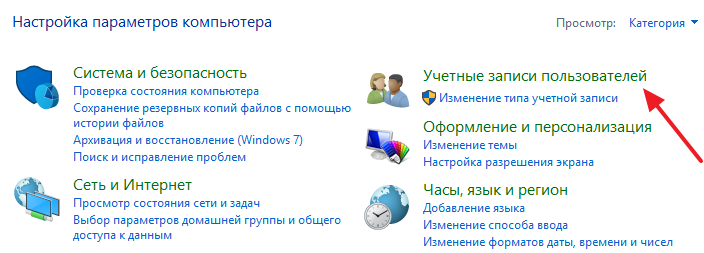
Ve aynı ada sahip bir alt bölüm açın.
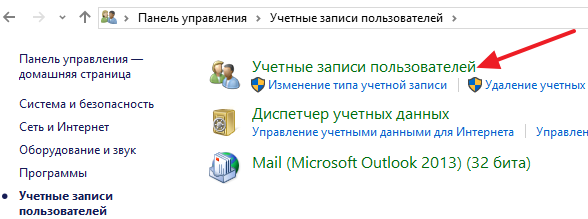
Bundan sonra, hesabınızın yönetim sayfasına gitmelisiniz. Burada "Kullanıcı Hesabı Denetim Ayarlarını Değiştir" bağlantısını tıklamanız gerekir.
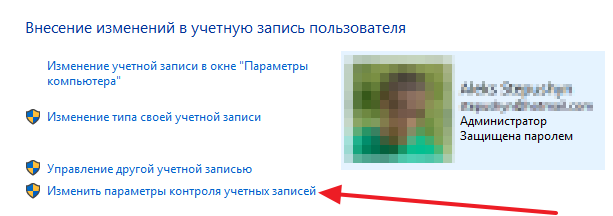
Sonuç olarak, UAC ayarlarını içeren bir pencere göreceksiniz. Windows 10'da UAC Hesap Denetimi'ni tamamen devre dışı bırakmak için kaydırıcıyı altta taşımanız ve "Tamam" düğmesini tıklatmanız gerekir. Ayrıca, kaydırıcıyı yalnızca bir boşluk aşağı kaydırarak koruma seviyesini azaltabilirsiniz. Korumanın azalmasıyla UAC çalışmaya devam edecek, ancak açılır pencereler sizi daha az rahatsız edecektir.
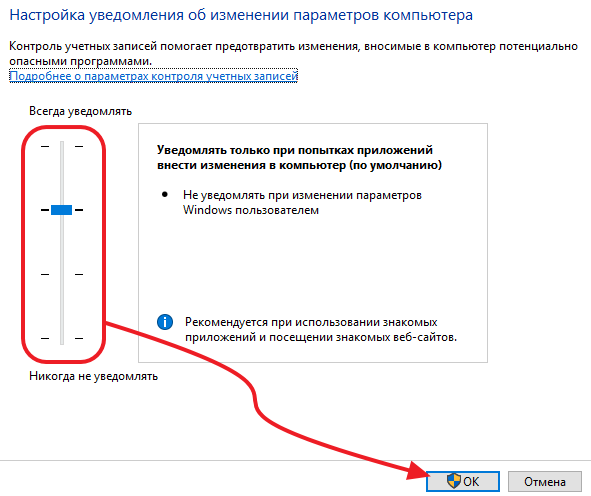
"Ok" butonuna tıkladıktan sonra, UAC sizden ayar değişikliklerini onaylamanızı isteyecektir, bu pencerede "OK" tuşuna basmanız yeterlidir.
Windows Kayıt Defteri aracılığıyla UAC'yi devre dışı bırakma 10
Ayrıca, kayıt defterini kullanarak UAC'yi Windows 10'da devre dışı bırakabilirsiniz. Bunu yapmak için şu adrese gidin:
- HKEY_LOCAL_MACHINE \\ Software \\ Microsoft \\ Windows \\ CurrentVersion \\ Policies \\ System
Bu bölümde, "EnableLUA" adlı bir parametreyi bulup açmanız gerekir.
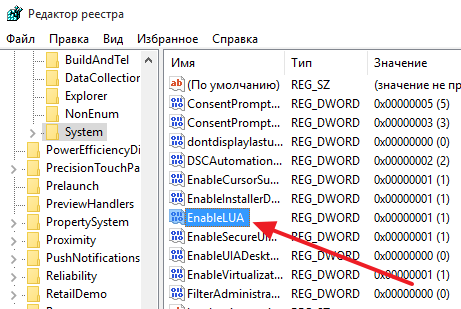
Bundan sonra, parametrenin düzenlenmesi için bir pencere belirecektir. UAC'yi devre dışı bırakmak için sıfır girin ve kaydedin.
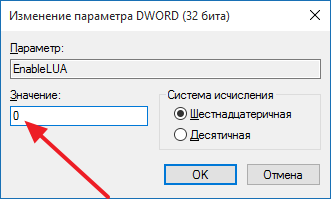
Kayıt defterini değiştirdikten sonra UAC'nin kapanması için bilgisayarı yeniden başlatın.
Kullanıcı Hesabı Denetimi (UAC), bilgisayarınızı davetsiz misafirlere ve kötü amaçlı yazılımlara karşı korur. İlk önce Windows Vista. Bu bileşen, bilgisayarın yetkisiz kullanımına karşı koruma sağlamak için yönetici haklarına ihtiyaç duyan eylemleri onaylamanızı ister.
Windows'da bir yönetici hesabıyla çalışmanın en büyük tehlikesi, sisteme giren kötü niyetli programın, yönetimin önünü kesmesini ve kullanıcının sistemi kontrol etmesini engelleyen tam haklarla yürütülmesidir. Windows XP'de normal bir hesaba geçmek kolay olmadı, çünkü birçok sistem ayarı ve daha da önemlisi uygulamalar yalnızca yönetici haklarıyla çalışacak şekilde tasarlandı.
UAC, bilgisayardaki her önemli değişikliği bildirir ve izin talep eder. Örneğin, sistem saatini değiştirmeye çalışırken, programı yüklemek, kayıt defterini düzenlemek, Başlat menüsünü değiştirmek için sorgular verilir
Windows 7 / Vista'daki kullanıcı hesabı denetimi varsayılan olarak etkindir. UAC çalışırken, tam yetkileri edinmek için, bir yönetici hesabı ile çalışıyor olsanız bile, programı yönetici adına çalıştırmalısınız.
Bunun nedeni, hesap kontrolü etkinleştirildiğinde, yönetici ve kullanıcıya "bir şişede" verilir. Idari hesap gerekli tüm haklar vardır, ancak UAC etkinleştirildiğinde, kesinlikle tüm görevler normal bir kullanıcının haklarıyla başlatılır. Ve bu, çalışmaya devam etmek için tam yönetici haklarına ihtiyaç duyana kadar gerçekleşir. Bu noktada, programın yönetim yetkisi gerektirdiğine dair bir sinyal görevi gören bir hesap kontrolü talebi görüntülenir.
UAC kullanıcıların, hesaplar arasında geçiş yapmadan, oturumu kapatmadan veya "Farklı Çalıştır" işlevini kullanmaya gerek kalmadan, yönetici hakları olmadan ve yönetici hakları olmadan ortak görevleri gerçekleştirmesine olanak tanır.
UAC, bir kullanıcı hesabına farklı izin düzeyleri uygulama üzerine kurulmuştur. UAC etkinleştirilirse, Windows, tam yönetici erişim belirteçini gerektiren bir programı veya görevi başlatmadan önce, işlemi devam ettirmek veya geçerli yönetici hesabı için kimlik bilgilerini girmek ister. Bu talep, herhangi bir kötü amaçlı uygulamanın göze çarpmayan bir şekilde kurulması ihtimalini kapsamamaktadır. Yönetici çalışmasıyla sıradan kullanıcı arasındaki tüm fark, ilk durumda yalnızca çalışmaya devam etmek için "Evet" düğmesini tıklatmanız ve ikinci durumda sistemdeki mevcut herhangi bir yöneticinin şifresini girmeniz gerekir.
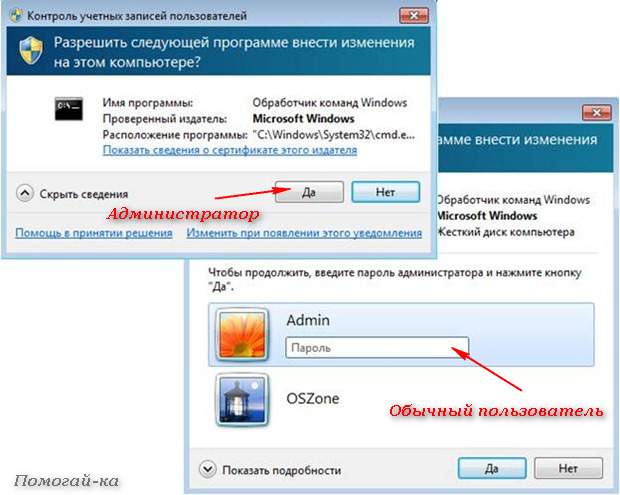
Görüntülenen UAC-mesajı, dikkatli bir şekilde okunmalıdır, kontrol edin, gerçekleştirilen eylemin (programın) isminin gerçekte yapılmış olana (başlangıcı) karşılık gelip gelmediğini kontrol edin. Başlatmadan önce bu eylemleri kontrol ederek, UAC kötü niyetli yazılımların ve casus yazılımların yüklenmesini ve bu programların OS üzerinde yetkisiz değişiklikler yapmasını denemeye yardımcı olur.
Görevi tamamlamak için bir izne veya şifreye ihtiyacınız varsa, UAC aşağıdaki mesajlardan birinde bir uyarı görüntüler:
"Windows devam etmek için iznini gerektiriyor" - işlevi veya windows programı, bu PC'nin diğer kullanıcılarının çalışmalarını etkileyebilir, çalıştırmak için izniniz olmalıdır. Bu simge, programın veya bileşenin Windows'un bir parçası olduğunu gösterir; öğe yayıncısının Microsoft Corporation olduğunu onaylayan geçerli bir dijital imza sahibidir. Bu iletişim kutusunu görüntülediğinizde, genellikle korkmadan çalışmaya devam edebilirsiniz. Emin değilseniz, programın veya bileşenin adını kontrol edin ve bunları yürütüp yürütmeyeceğinize karar verin.
"Program çalışmaya devam etmek için izin gerektiriyor" - Windows'un bir parçası olmayan bir program çalıştırmak için gerekli izni gerektirir; Bu program yayıncısının özgünlüğünü ve güvenilirliğini teyit eden geçerli bir dijital imza sahibidir. Böyle bir iletişim kutusu görüntülenirken, istediğiniz programın yayınladığınız güvendiğiniz yayıncının olduğundan emin olun.
"Bilinmeyen bir program bu bilgisayara erişmeye çalışıyor" - Kimliği belirsiz bir program, yayıncının geçerli bir sayısal imzasına sahip olmayan ve programın özgünlüğünü doğrulamayı mümkün kılan bir programdır; Birçok eski yasal programın imzalardan yoksun olması bu, mutlaka bir tehlike anlamına gelmez. Bununla birlikte, programı özenle incelemeli ve yalnızca orijinal CD veya yayıncının web sitesi gibi güvenilir bir kaynaktan alınması durumunda çalışmasına izin vermelisiniz. Emin değilseniz, bilinen bir program veya zararlı yazılım olup olmadığını belirlemek için İnternet'teki programın adını arayın.
"Program engellendi" - Güvenilir olmadığı için, bu bilgisayarda başlatılması yönetici tarafından özel olarak engellenmiş bir program. Bu programı çalıştırmak için doğrudan sistem yöneticisine başvurun.
ayarlama
Içinde Windows Vista Denetim Masası Kullanıcı Hesapları uygulamasındaki kullanıcı hesabı denetimini etkinleştirebilir veya devre dışı bırakabilirsiniz.
Içinde Windows 7 Kullanıcı hesaplarının denetimi, özellikle tek bir ayar yerine veya açma veya kapatma yerine tamamlandı, kontrol panelinde dört çalışma modu çıktı:
- "Her zaman haber ver".
- Msgstr "Sadece programlar bilgisayarda değişiklik yapmaya çalıştığında bildir."
- Msgstr "Sadece programlar bilgisayarda değişiklikler yapmaya çalıştığında haber verin (masaüstünü koyulaştırmayın)."
- "Hiçbir zaman bildirme".
UAC neden devre dışı bırakılır?
Hesap denetiminin çok önemli bir dezavantajı var - can sıkıcı bir "müdahalecilik". Hesap denetimi herhangi bir nedenden dolayı "çalışır" ve düzgün çalışmıyor; bu nedenle birçok kullanıcı UAC'yi devre dışı bırakmayı tercih ediyor.
Gerçek şu ki birçok sürücü, program ve oyun daha önce serbest bırakıldı windows yaratma Vista veya Windows Yedi. Sonuç olarak, işletim sisteminin bu hizmetiyle uyumsuzluk ortaya çıkıyor. Kurulum tamamen durur ya da hatalar geçer (birçok önemli dosya sisteme basitçe kopyalanmaz) veya kurulum sırasında can sıkıcı taleplere sürekli cevap vermek zorunda kalırsınız UAC ve yeniden başlat. Buna ek olarak, Windows Denetim Hizmeti'nden gelen bir istek penceresi göründüğünde, kullanıcı hata hakkında çok az bilgi sağlanır.
Kullanıcı Hesabı Denetimi nasıl devre dışı bırakılır?
UAC işlevini kapatmanın çeşitli yolları vardır. UAC'yi devre dışı bırakmanın en kolay yolu kontrol panelini kullanmaktır.
Devre dışı bırakmak için Kullanıcı Hesabı Denetimi (UAC) , şu adımları izleyin:
Windows 7 için
1. Ekranın sol alt köşesinde düğmeyi tıklayın Başla (Başlangıç) .
2. Menü öğesini seçin Kontrol Paneli (Kontrol Bölmesi) .
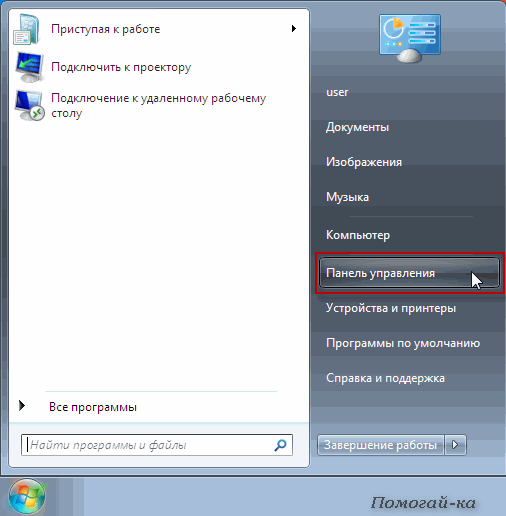
3. Pencerede Kontrol Paneli bir bölüm seçin ( Kullanıcı Hesapları ve Aile Güvenliği) .
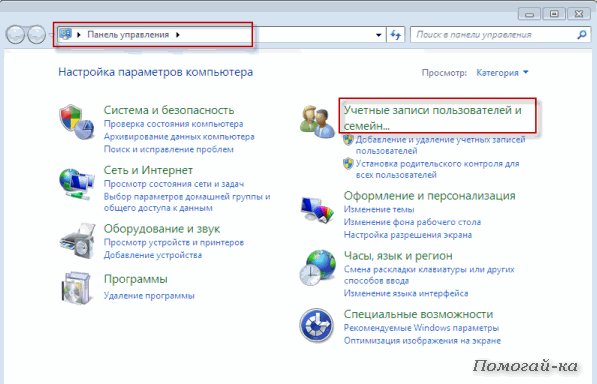
4. Pencerede Kullanıcı Hesapları ve Aile Güvenliği linke tıklayın Kullanıcı Hesapları (Kullanıcı Hesapları) .
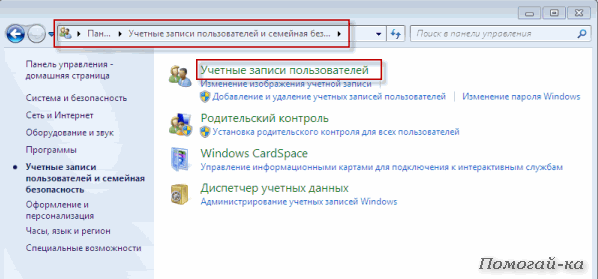
5. Pencerede Kullanıcı Hesapları Windows 7 (Ör kullanıcı).
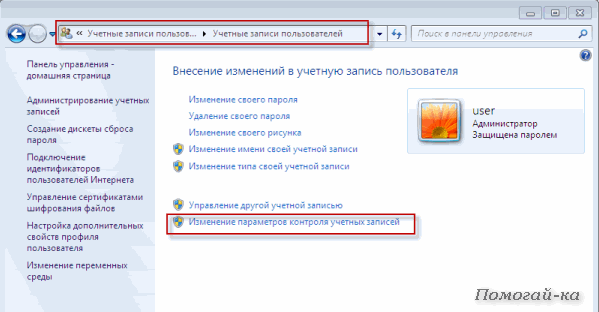
UAC işlevi şu anda etkinse, bir iletişim kutusu görüntülenir Kullanıcı Hesabı Kontrolü. Sadece düğmeye bas tamam (gerekirse, Yönetici şifresini girin).
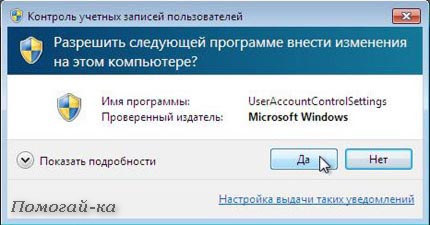
7. Bağlantıyı kesmek için pencerede Kullanıcı Hesabı Kontrolü) kaydırıcı en düşük konuma indirilmelidir " Asla bildirme»
8. düğmesini tıklayın tamam.
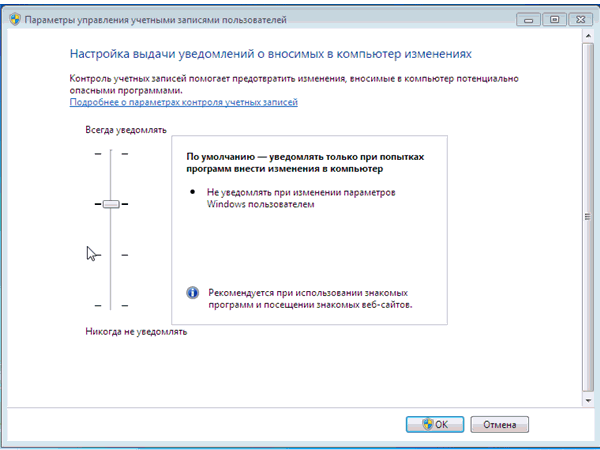
9. Ekranın sağ alt köşesinde şunu göreceksiniz: "Kullanıcı Hesabı Denetimi'ni kapatmak için bilgisayarınızı yeniden başlatmanız gerekir". Bilgisayarı yeniden başlatmak için iletiyi sol tıklatın.
Pencerede Destek Merkezi butona tıklayın Şimdi yeniden başlatın değişiklikleri uygulamak.
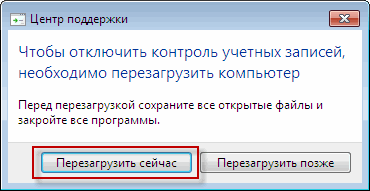
Windows Vista için
1. Ekranın sol alt köşesinde menüye tıklayın başlangıç (başlangıç) açın ve sonra açın.Kontrol Paneli( Kontrol Paneli) .
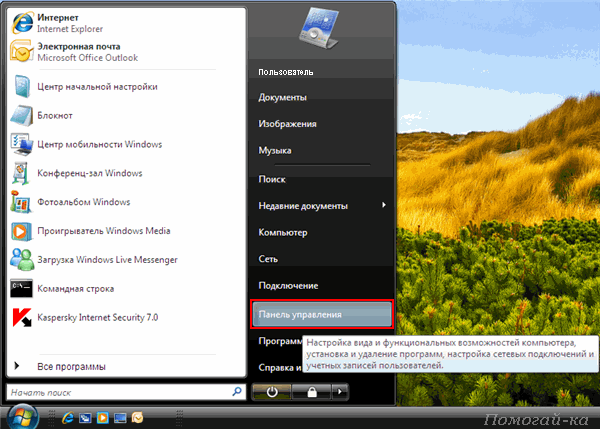
2. Pencerede Kontrol Paneli iki kez tıklayın Kullanıcı Hesapları (
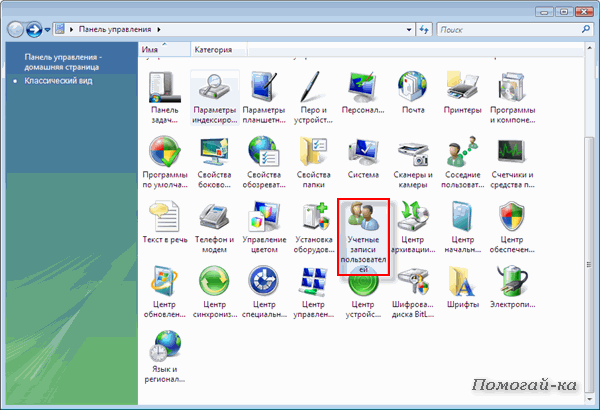
Bir simge var Kullanıcı Hesapları ve Aile Güvenliği ( Kullanıcı Hesapları ve Aile Güvenliği seçmek Kullanıcı Hesapları ( Kullanıcı Hesapları) ).
3. Pencerede Kullanıcı Hesapları işletim sisteminde çalışmakta olduğunuz hesabı seçin Windows Vista (Ör kullanıcı (kullanıcı ).
![]() Sistem Yapılandırma Aracıyla UAC'yi Devre Dışı Bırakma
(komut satırı üzerinden)
Sistem Yapılandırma Aracıyla UAC'yi Devre Dışı Bırakma
(komut satırı üzerinden)
Yönetici olarak giriş yapın
Komut satırını çalıştırın: başlangıç --> koşmak (veya logo tuşuna basın Windows + R);
Pencerede koşmak sahada Aç gir msconfig - Tamam;
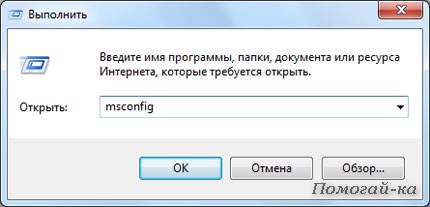
Görüntülenen iletişim kutusunda Sistem Yapılandırması sekmeye git hizmet.;
Kaydırma listesinde, aracın adını bulun Kullanıcı Hesabı Denetimi'ni (UAC) Devre Dışı Bırakma - Devreye Alma.
Fare listedeki öğeyi seçin Kullanıcı Hesabı Denetimi Yapılandırma ve düğmesine basın başlatmak.
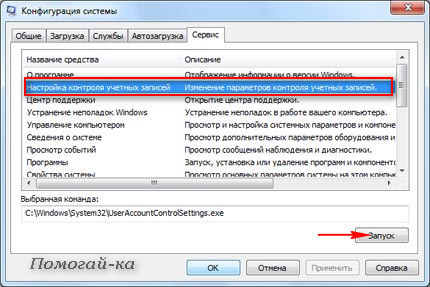
Sonra, pencere açılacak Hesap Yönetimi Ayarları, ilk yöntemle aynı işlemleri yapmanız gerekir (kaydırıcıyı bırakın). Sistemi yeniden başlattığınızdan emin olun.
PC'yi yeniden başlattıktan sonra, UAC devre dışı bırakılacaktır.
Kayıt Defteri Düzenleyicisi ile UAC'yi devre dışı bırakma
- başlangıç sıraya dizilen Programları ve dosyaları bulun/ Aramayı başlat gir regedit;
![]()
Başlık altında Programlar sağ tıklama regedit.exe ;
Bağlam menüsünden öğesini seçin. Yönetici olarak çalıştır;
Açılan pencerede Kayıt Defteri Düzenleyici bölümü bulun ;
bulmak REG_DWORDbir parametre EnableLUA;
Değerini ayarla 0 .
UAC nasıl etkinleştirilir?
basın Başlat -\u003e Denetim Masası -\u003e Kullanıcı Hesapları -\u003e Kullanıcı Hesabı Denetimi'ni (UAC) etkinleştirin veya devre dışı bırakın
İstenirse yönetici şifresini girin;
Onay kutusunu işaretleyin Bilgisayarınızı korumak için Kullanıcı Hesabı Denetimi (UAC) kullanın - Tamam (Windows Vista için);
Pencerede Kullanıcı Hesabı Denetimi Ayarları Kolu, çalışma modlarından birine ayarlayın: "Her zaman bildir", "yalnızca programlar bilgisayarda değişiklikler yapmaya çalıştığında bildir", "programlar bilgisayarda değişiklikler yapmaya çalıştığında bildir (karartma)" (for Windows 7) .
PC'yi yeniden başlattıktan sonra UAC açılır.
PS. Kullanıcı Hesabı Denetimi'ni kapatırsanız, programların ve verilerin gizlilik ve bütünlüğünün düzeyi önemli ölçüde azaltılacaktır. Bilgisayarınızın güvenliğini artırmak için Microsoft, UAC'yi devre dışı bırakmayı önermez.
Kullanıcı hesabı denetimi (kısaltılmış UAC), işletim sistemini dış tehditlerden korumak için tasarlanmış özel bir Windows hizmetidir. Bu özellik sayesinde, kötü niyetli programlar kişisel bilgilerinize zarar vermeyi veya bir kişisel bilgisayarın işini değiştirmeyi daha zor hale getirir.
Bunu yaparken, kullanıcılar sürekli olarak "Programın PC'nin çalışması üzerinde değişiklik yapmasına izin verilsin mi?" Penceresinden rahatsız olurlar. Bu makale, izlemeyi nasıl devre dışı bırakacağınızı ve UAC'nın nasıl çalıştığını açıklar.
Kontrol Paneli
Bu kontrolü etkinleştirmek veya devre dışı bırakmanın en kolay yolu, kontrol panelini kullanmaktır. Verilen talimatları uygulayın:
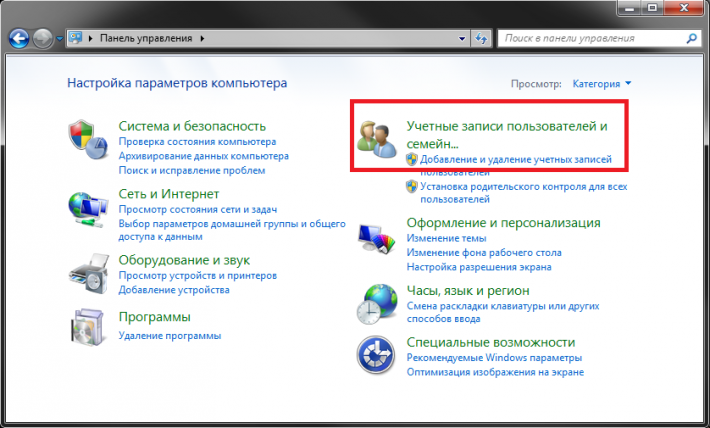
Bu menüde, kullanıcı hesabı kontrol seviyesinin düzenlendiği kaydırıcıyı görebilirsiniz. Windows'da 4 seviye vardır: 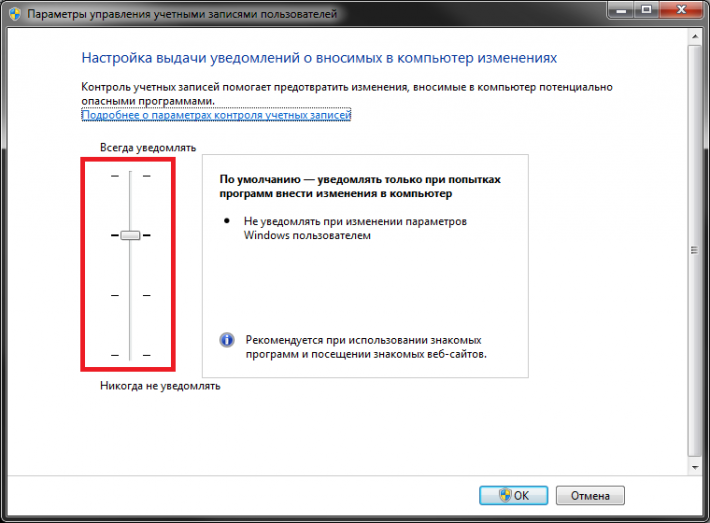
- Maksimum - Windows, işletim sisteminin çalışmasını değiştiren her eylemde uyarılacaktır.
- İyi - uyarılar yalnızca bir şeyi değiştirmeye çalıştığınızda görünür. Kullanıcının eylemleri yok sayılır.
- Orta - Benzer şekilde iyi, ancak masaüstünde karar süresi boyunca engellenmez.
- Düşük - etkinleştirirseniz bildirimler hiç gösterilmeyecektir.
Hemen UAC'yi nasıl devre dışı bırakacağınız açık hale gelir - kaydırıcıyı en alttaki konuma getirmeniz ve "Tamam" tuşuna basmanız gerekir.
Not: Bu menüyü " UserAccountControlSettings.exe"Çalıştır" iletişim kutusunda (+ R).
Windows Konsolu
Grafiksel bir arayüz eksikliği yüzünden kafanız karışmıyorsa, komut satırı. Bu yöntemi, komutları biliyorsanız çok daha hızlıdır. Aşağıdakileri yapmak gereklidir:
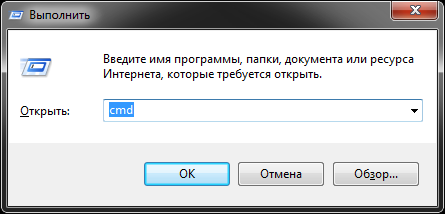
Bu özelliğe neden ihtiyaç duyulur?
Yerel hesapları izleme, işletim sisteminizin güvenliğini diğer kullanıcıların veya kötü amaçlı programların eylemlerinden sağlamanıza izin verir. Bilinmeyen bir program (sertifikalı olmayan bir geliştirici ile birlikte) OS'nin çalışması üzerinde her değişiklik yaptığında, bilgisayar kullanıcıları olası bir tehdit konusunda uyarır. 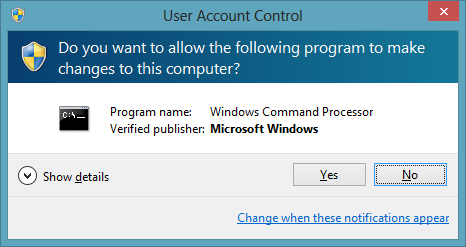
Uygulamaya güveniyorsanız, çalışmaya devam edebilirsiniz. Arka planda çalıştıysa ve kendi başınıza bazı işlemleri çalıştırmaya kalkıştıysanız, durdurabilirsiniz. Aslında, soru ile bu pencere yalnızca yeni programların yüklenmesi sırasında görünür.
UAC'yi devre dışı bırakmadan önce, düşünün, belki sizi o kadar çok rahatsız etmez. Önemli belgeleri kaybetmekten veya çalışmayan bir sistem oluşturmaktanse günde birkaç kez "Tamam" tuşuna basmak çok daha kolaydır.
Windows'da, bilgisayar ayarlarında istenmeyen değişikliklere karşı çok fazla koruma, kayıt defteri ve işletim sistemini önemli ölçüde etkileyebilecek diğer parametreler. Böyle bir koruma hesap denetimi (UAC) 'dir. Bu gibi sistem işlevleriyle sıklıkla yaşandığı gibi, tüm yararlılıkları için kendilerini rahatsız edebilirler; sürekli olarak bir bilgisayarla çalışırken kullanıcının müdahale edebileceğini hatırlatırlar. Bu makalede, işletim sisteminin Windows 10 ve önceki sürümlerinde Kullanıcı Hesabı Denetimi'ni nasıl kapatacağımıza bakacağız.
Windows'da Kullanıcı Hesabı Denetimi (UAC) nedir?
Kullanıcı Hesabı Denetimi, Windows işletim sisteminde yerleşik bir güvenlik yardımcı programıdır. İlk kez Windows Vista'da ortaya çıkmış ve modern sistem çeşitlerine Windows 10'a kaydedilmiştir. UAC yardımcı programını kapatmak bilgisayar korumasının düzeyini ciddi oranda azaltacaktır, bu nedenle bu eylemleri bilinçli bir şekilde gerçekleştirmek gereklidir.
Bu yardımcı program kendisini, bilgisayarınıza bir program veya oyun yüklediğinizde ve bilgisayar ayarlarınızda büyük değişiklikler yaptığınızda görüntülenen bir pencere olarak kendini gösterir. Kullanıcı, bu dosyayı yüklerken yayıncının bilgisayarın çalışması için güvensiz olarak geri dönüşü olmayan değişiklikler yapabileceği konusunda bilgilendirilir. UAC yapılandırmasına bağlı olarak, yardımcı program tüm uygulamalarda veya örneğin test edilmemiş yayıncılardan gelen şüpheli programlarda çalışabilir.
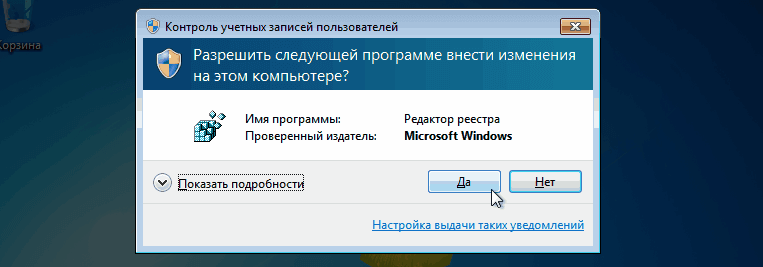
Muhasebe kontrol fonksiyonunun yetkili kullanımı windows Kayıtları bilgisayarınızı virüs uygulamalarının, casus yazılımların, trojanların, kötü amaçlı yazılımların ve reklam yazılımlarının vb. kullanımından korumanıza izin verir.
Windows 10'da Kullanıcı Hesabı Denetimi nasıl yapılandırılır
Windows'daki hesapların kontrolü yalnızca aşırı durumlarda kesilmesi önerilir; bu seçeneği, gerçek bir gerçek zamanlı tehdit olduğunda mevcudiyetine benzemek üzere yapılandırmak çok daha iyidir. Varsayılan olarak, Windows yardımcı programı yüksek bir koruma seviyesine ayarlanmıştır, ancak düzeltilmesi kolaydır.
Windows 10'da Kullanıcı Hesabı Denetimi'ni yapılandırmak için, başlangıç menüsünü sağ tıklatın ve açılan pencereden "Denetim Masası" nı seçin. Pencerenin üst kısmında, görünüm modunu "Simgeler" olarak ayarlayın ve "Kullanıcı Hesapları" na gidin.

"Kullanıcı Hesabı Denetim Ayarlarını Düzenle" öğesini seçmek istediğiniz yere bir pencere açılır.
![]()
Bundan sonra UAC yardımcı programının yapılandırıldığı bir pencere açılacaktır. Toplam güvenlik sistemi 4 modda çalışabilir:
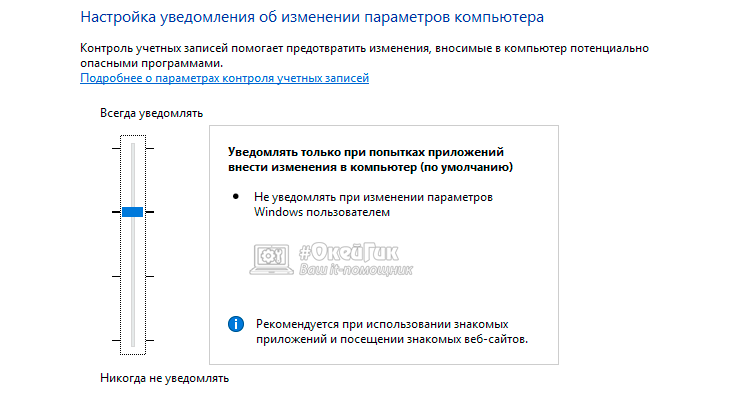
Lütfen dikkat: Hesap denetimi düzeyini en aza indirgeyerek, üçüncü taraf uygulamaların Windows ayarlarına geri döndürülemez sonuçlar doğurma riski vardır. Buna dahil olmak veri kaybıyla doludur.
Kayıt Defteri aracılığıyla Windows 10'da Kullanıcı Hesabı Denetimi Nasıl Devre Dışı Bırakılır?
Herhangi bir nedenle yukarıda açıklanan "Denetim Masası" aracılığıyla yapılan yapılandırma seçeneği uygun değilse tüm UAC ayarları kayıt defteri aracılığıyla yapılandırılabilir. Kayıt defteri üzerinden yapılandırmak için, klavyedeki Windows + R tuş kombinasyonuna basarak ve regedit komutunu kaydettirerek kayıt defterini başlatmanız gerekir. Kayıt daha da aşağıdaki yolu takip edin:
HKEY_LOCAL_MACHINE \\ SOFTWARE \\ Microsoft \\ Windows \\ CurrentVersion \\ Policies \\ System
Kayıt defteri penceresinin sağ tarafında pek çok parametre var. Aşağıdaki 3 parametre, UAC işlevinden sorumludur: PromptOnSecureDesktop, EnableLUA, ConsentPromptBehaviorAdmin. Buna göre, yardımcı programın son işlemi, konfigürasyonlarına bağlı olacaktır. Parametreyi ayarlamak için parametreyi çift tıklatmanız ve uygun değerleri girmeniz gerekir.
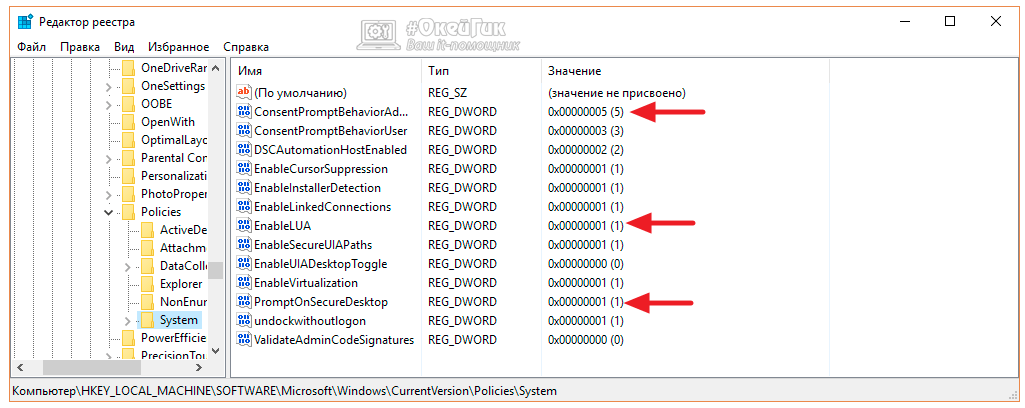
Farklı hesap denetim güvenliği düzeyleri için temel değerler şunlardır:
- Maksimum değer 1, 1, 2;
- Yüksek - 1, 1, 5;
- Ortalama 0.1, 5;
- Düşük - 0, 1, 0.
Önemli: Bu kayıt defteri ayarlarını silmek yasaktır. Silinirse, sistem düzgün çalışmayabilir.
Bu belgeler arşivin içine taşınmış ve desteklenmiyor.
Windows 7'de Kullanıcı Hesabı Denetimi nasıl çalışır?
Dmitry Bulanov
tanıtım
Ile ilişkili sorunların çoğunun son sürümler Windows'un bir ana nedeni vardı: çoğu kullanıcı Windows'u yönetici haklarıyla çalıştırdı. Yöneticiler çalışan bir bilgisayarla her şeyi yapabilirsiniz windows Yönetimi: programları yüklemek, aygıt eklemek, sürücüleri güncelleştirmek, güncelleştirmeleri yüklemek, kayıt defteri ayarlarını değiştirmek, yardımcı programları çalıştırmak ve kullanıcı hesapları oluşturmak ve değiştirmek. Çok uygun olmasına rağmen, bu hakların varlığı büyük bir soruna neden olur: sisteme giren herhangi bir casus yazılım programı da yönetici haklarıyla çalışabilir ve bu nedenle hem bilgisayarın hem de bilgisayarın kendisine büyük zarar verebilir ve hepsi ona bağlıdır.
Windows XP'de, bu sorun, adı verilen ikinci bir hesap seviyesi oluşturarak çözmeye çalışıldı; sınırlı kullanıcılaryalnızca en gerekli izinlere sahip olan, ancak birtakım eksikliklere sahip olan kişiler. Windows Vista yine bu sorunu çözmeye çalıştı. Bu çözüm çağrılır "Kullanıcı Hesabı Kontrolü", ilkesine dayanan en az ayrıcalıklı kullanıcı. Amaç, gerekli olandan daha fazla haklara sahip olmayacak bir düzeyde hesap oluşturmaktır. Bu tür hesaplarda, kayıt defterinde değişiklikler yapmak ve diğer yönetim görevlerini yapmak mümkün değildir. Kullanıcı Hesabı Denetimi, yönetici haklarına ihtiyaç duyan değişiklikler yapmadan önce kullanıcıyı bilgilendirmek için kullanılır. UAC'nin gelişiyle birlikte, erişim kontrolü modeli kötü niyetli yazılımların sonuçlarının hafifletilmesine yardımcı olacak şekilde değişti. Bir kullanıcı belirli sistem veya hizmet bileşenlerini çalıştırmayı denediğinde, kullanıcıya yönetici ayrıcalıkları edinmek için harekete devam edilip edilmeyeceğini belirleyen Hesap Denetimi iletişim kutusu görünür. Kullanıcı, yönetici haklarına sahip değilse, gerekli programı çalıştırmak için ilgili iletişim kutusundaki yöneticinin hesap bilgilerini vermelidir. Ayarları uygulamak için, UAC yalnızca yöneticinin onayını gerektirir, bu nedenle yetkisiz uygulamalar yöneticinin açık izni olmaksızın kurulamaz. Bu makale, çalışma prensibini " Kullanıcı Hesabı Kontrolü » Windows 7 işletim sisteminde
Makalenin bu bölümündeki terimlerin resmi tanımları, materyalden ödünç alınmaktadır emniyet , Microsoft Technet'te yayınlandı.
İşletim sistemlerinde Windows Vista ve Windows Server 2008 ile karşılaştırıldığında windows sistemleri 7 ve Windows Server 2008 R2'de, kullanıcı hesabı denetiminin işlevselliğinde aşağıdaki gelişmeler var:
- Normal bir kullanıcının yönetici tarafından onay istenmeden gerçekleştirilebilecek görev sayısı artmıştır;
- Yönetici haklarına sahip bir kullanıcının, "Denetim Masası" ndan UAC düzeyini yapılandırmasına izin verilir.
- Yerel yöneticilerin, UAC iletilerinin yerel yönetici davranışlarını yönetici onay modunda değiştirmesine olanak tanıyan ek yerel güvenlik ilkesi ayarları vardır;
- Yerel yöneticilerin sıradan kullanıcılar için UAC iletilerinin davranışını değiştirmesine izin veren ek yerel güvenlik ilkesi ayarları vardır.
Çoğu kullanıcının bilgisayara ve işletim sistemine böyle yüksek seviyede erişmesi gerekmez. Çoğu zaman, kullanıcılar e-postayı kontrol ettiklerinde, web'de gezinirken veya çalıştırırken yöneticiler olarak oturum açtıklarından şüphelenmezler yazılım. Yönetici tarafından yüklenen kötü amaçlı bir program sisteme zarar verebilir ve tüm kullanıcıları etkileyebilir. UAC'ın kurulumdan yönetici onayı gerektirmesi nedeniyle, yetkisiz uygulamalar sistem yöneticisinin açık rızası olmadan otomatik olarak kurulamaz.
UAC, kullanıcıların her zamanki gibi uygulamaları çalıştırmasına izin verdiği gerçeği nedeniyle:
- BT departmanları, sistem dosyalarını, denetim günlüklerini ve sistem ayarlarını da içeren çevrenin bütünlüğünden emin olabilir;
- Yöneticiler, artık tek tek bilgisayarlarda görevler için izinleri tanımlamak için fazla zaman harcamak zorunda değildir;
- Yöneticilere, yalnızca yetkili uygulamaların yüklenmesini sağlayabildikleri için, yazılım lisansı üzerinde daha etkili bir kontrol sağlanır. Lisanssız veya kötü niyetli yazılımlar nedeniyle artık ağları için olası tehditler hakkında endişelenmeniz gerekmiyor.
UAC spesifikasyonları
Erişim simgesi. Erişim belirteçleri, kullanıcı, kullanıcı gruplarını ve yetkileri belirten oturum açma oturumu güvenlik bilgilerini içerir. İşletim sistemi, korunan nesnelere erişimi denetlemek için bir erişim belirteci kullanır ve kullanıcının yerel bilgisayarda çeşitli sistemle ilgili işlemleri gerçekleştirme yeteneğini denetler. Erişim belirteçleri UAC, UAC'nin etkin olduğu bir sistemdeki bir Windows kullanıcısı için varsayılan etkileşimli erişim ayrıcalıkları olan işlem için gerekli minimum ayrıcalıkları tanımlayan özel erişim belirteçleridir. İkinci belirteci, yöneticinin tam erişim simgesi, yönetici hesabı için izin verilen maksimum ayrıcalıklara sahiptir. Bir kullanıcı oturum açtığında, bu kullanıcı için bir erişim belirteci oluşturulur. Erişim belirteci, güvenlik tanımlayıcıları (SID) de dahil olmak üzere, kullanıcıya verilen erişim düzeyi hakkında bilgi içerir.
Yönetici Onay Modu. Yönetici onay modu, yönetici için özel bir erişim belirteçinin oluşturulduğu bir kullanıcı hesabı yönetimi yapılandırmasıdır. Bir yönetici bir Windows bilgisayarında oturum açtığında, yöneticiye iki ayrı erişim belirteçleri atanır. Yönetici onay modunu kullanmazsa, yönetici tüm Windows kaynaklarına erişmesine izin veren yalnızca bir erişim belirteci alır.
Rıza isteği. Kullanıcı, yönetici hakları gerektiren bir görevi gerçekleştirmeye çalıştığında bir onay isteği görüntülenir. Kullanıcı "Evet" veya "Hayır" butonuna tıklayarak kabul veya reddediyor.
Kimlik Bilgileri İsteği. Kimlik bilgisi sorgusu, sıradan kullanıcılar için yönetici erişiminin gerekli olduğu bir görevi gerçekleştirmeye çalıştıklarında görüntülenir. Kullanıcı, yerel yöneticiler grubunun bir parçası olan hesabın adını ve parolasını belirtmelidir.
Makale UAC teknolojisini tanımlayan bir materyalin bilgilerini kullandı
UAC nasıl çalışır?
Kullanıcı Hesabı Denetimi (UAC), kuruluşların masaüstü uygulamalarını daha verimli bir şekilde dağıtmalarına yardımcı olarak kötü amaçlı yazılımların bilgisayarınıza bulaşmasını önlemeye yardımcı olur.
UAC'yi kullanan uygulamalar ve görevler, yönetici sistemdeki idari erişimi sağlıyorsa, daima idari olmayan bir hesaptan güvenli bir alanda başlar.
UAC kontrol paneli dört seçeneğinden birini seçmenize izin verir:
- Sistemde her değişiklik yapıldığında bunu bildirin: Bu davranış Vista'da mevcuttur - kullanıcı sisteme herhangi bir değişiklik yapmaya çalıştığında UAC iletişim kutusu görünür ( windows kurulumu, uygulamaların kurulumu vb.)
- Yalnızca uygulamalar sistemde değişiklikler yapmaya çalıştığında bunu bildirin: Bu durumda, Windows'da değişiklik yaparken, örneğin denetim masası ve ek bileşenler aracılığıyla bildirim görünmez.
- Yalnızca uygulamalar, güvenli bir masaüstü kullanmadan sistemde değişiklikler yapmaya çalıştıklarında bildirimde bulunun: UAC iletişim kutusu geleneksel bir iletişim kutusu biçiminde ve güvenli masaüstü modunda görünmediği hariç, öğe 2 ile aynıdır. Bu, masaüstleri arasında geçiş yapmayı zorlaştıran bazı grafik sürücüleri kullanıyorsanız kullanışlı olabilir; ancak bu mod, UAC davranışını taklit eden uygulamalar için bir engel oluşturur.
- Asla bildirme: bu ayar tamamen UAC'yi devre dışı bırakır.
UAC Süreçleri ve Etkileşimleri
Windows 7'de Oturum Açma İşlemi
Aşağıdaki şekilde giriş işlemi standart kullanıcıdan nasıl farklılaşmaktadır.
Güvenlik nedeniyle, varsayılan olarak, standart kullanıcı modunda sistem kaynakları ve uygulamaları, sıradan kullanıcılar ve yöneticilere erişim sağlanmaktadır. Bir kullanıcı oturum açtığında, kullanıcı için bir erişim belirteci oluşturulur. Erişim belirteci, güvenlik tanımlayıcıları (SID) de dahil olmak üzere kullanıcının atadığı erişim düzeyi hakkında bilgi içerir.
Bir yönetici oturum açtığında, iki ayrı kullanıcı belirteçleri oluşturulur: standart kullanıcı erişim belirteci ve tam yönetici erişim belirtecidir. Standart kullanıcı erişimi, yönetici ayrıcalıkları ve SID olmaksızın, tam yönetici erişim belirteci ile aynı kullanıcı bilgilerini içerir. Standart bir kullanıcı erişim belirteci, yönetimsel görevleri gerçekleştirmeyen uygulamaları başlatmak için kullanılır. Standart kullanıcı erişimi yalnızca masaüstünü görüntülemek için kullanılır (explorer.exe). Explorer.exe, kullanıcının erişim belirteci tarafından devralınan diğer işlemleri başlatabileceği üst işlemdir. Sonuç olarak, tüm uygulamalar, bir uygulama yönetimsel erişim gerektirdiği durumlar haricinde normal bir kullanıcı adına başlatılır.
Grubun üyesi olan kullanıcı "Yöneticiler" standart kullanıcı erişim simgesi kullanıldığında web sayfalarını görüntülemek ve e-posta mesajlarını okumak için oturum açabilir. Yönetici, yönetimsel bir kullanıcı belirteci gerektiren bir görevi gerçekleştirmesi gerektiğinde, Windows 7 otomatik olarak yönetici haklarını kullanacak bir bildirim görüntüler. Bu bildirime bir kimlik bilgisi isteği denir ve davranışı Yerel Güvenlik İlkesi ek bileşeninde (Secpol.msc) veya Grup İlkesi kullanılarak yapılandırılabilir.
Yönetici erişim izni gerektiren her uygulama yönetici onayıyla çalıştırılmalıdır. Bir istisna, üst ve alt süreçler arasındaki ilişkidir. Alt süreçler, kullanıcı erişim simgesini üst süreçten devralır. Hem ebeveyn hem de çocuk süreçleri aynı entegrasyon seviyesine sahip olmalıdır.
Windows 7, entegrasyon düzeylerini işaretleyerek işlemleri korur. Entegrasyon seviyeleri güven ile ölçülür. "Yüksek" entegrasyona sahip uygulamalar, sistem verilerini değiştirebilecek görevleri yerine getiren uygulamalardır. Ve "düşük" entegrasyona sahip uygulamalar, işletim sistemine zarar verebilecek görevlerdir. Daha fazla uygulama düşük Entegrasyon ile uygulamalardaki verileri değiştiremezsiniz yüksek seviye entegrasyon.
Normal bir kullanıcı bir yönetici erişim belirteçi gerektiren bir uygulamayı başlatmaya çalıştığında UAC, kullanıcının yönetimsel verileri sağlamasını ister.
UAC Kullanıcı Yetenekleri
UAC etkinleştirildiğinde, kullanıcıların özellikleri yönetici onay modunda yöneticinin özelliklerinden farklıdır. Windows 7'ye giriş yapmak için daha güvenli bir yöntem var - normal bir kullanıcının hakları olan birincil hesap oluşturma. Normal kullanıcı olarak çalışmak, güvenlik derecesini en üst düzeye çıkarmanıza izin verir. Yerleşik UAC ayrıcalık bileşeninden ötürü sıradan kullanıcılar, yerel yönetici hesabının verilerini girerek kolayca idari görevleri gerçekleştirebilirler.
Uygulamaları sıradan bir kullanıcıyla çalıştırmanın alternatif bir yolu, uygulamaları yükseltilmiş yönetici ayrıcalıklarıyla çalıştırmaktır. Yerleşik UAC kimlik bilgisi bileşenini kullanarak, yerel grubun üyeleri Yöneticiler onay verilerini sağlayarak idari görevleri kolayca yerine getirebilir. Varsayılan olarak, onay modundaki yönetici hesabı için yerleşik kimlik bilgisi bileşeni rıza isteği olarak adlandırılır. UAC kimlik bilgileri isteği, Yerel Güvenlik İlkesi ek bileşenini (Secpol.msc) veya Grup İlkesi'ni kullanarak yapılandırılabilir.
İzin ve Kimlik İstekleri
UAC etkinleştirildiğinde, Windows 7, tam yönetici erişim belirteci gerektiren programı veya görevi çalıştırmadan önce, yerel yönetici girişinin onayını veya kimlik bilgilerini ister. Bu istek, casus yazılımların sessiz modda kurulabileceğini garanti etmez.
Rıza isteği
Kullanıcı, bir yönetici erişim belirteci gerektiren bir görevi gerçekleştirmeye çalışırken bir izin isteği görüntülenir. Aşağıda, UAC'nin izin isteğinin bir ekran görüntüsü bulunmaktadır
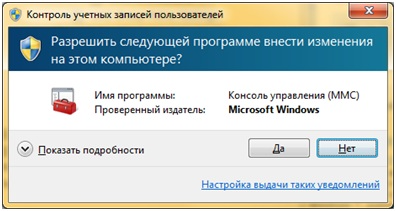
Kimlik Bilgileri İsteği
Kimlik bilgisi sorgusu, normal bir kullanıcı bir yönetici erişim belirteci gerektiren bir göreve başlamaya çalıştığında görüntülenir. Normal bir kullanıcıya yönelik bu sorgu, Yerel Güvenlik İlkesi ek bileşenini (Secpol.msc) veya Grup İlkesi'ni kullanarak yapılandırılabilir. Kimlik bilgileri sorgusu, ilkeleri değiştirerek yöneticiler için de yapılandırılabilir Kullanıcı Hesabı Denetimi: Yükselme isteğinin yöneticiler için davranışıyönetici tarafından onaylanma modunda Kimlik Bilgileri İsteği.
Aşağıdaki ekran UAC proxy isteğinin bir örneğini göstermektedir.
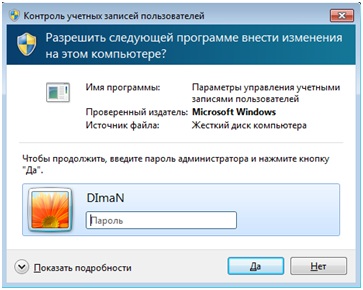
UAC yükselmesi için istekler
UAC yükseltme talepleri, belirli uygulamalar için renk kodludur ve olası bir güvenlik riskinin anında tanımlanmasına izin verir. Bir uygulama yönetici tam erişim simgesi ile başlatmaya çalıştığında, Windows 7 önce yayıncıyı belirlemek için yürütülebilir dosyayı inceler. Her şeyden önce, uygulamalar, yürütülebilir dosyanın yayıncılarının 3 kategorisine ayrılır: Windows 7, doğrulanmış bir yayıncı (imzalı), sınanmamış bir yayıncı (imzalanmamış). Aşağıdaki resim, Windows 7'nin kullanıcıya hangi geliştirme isteğinin renklerini görüntüleyeceğini belirtir.
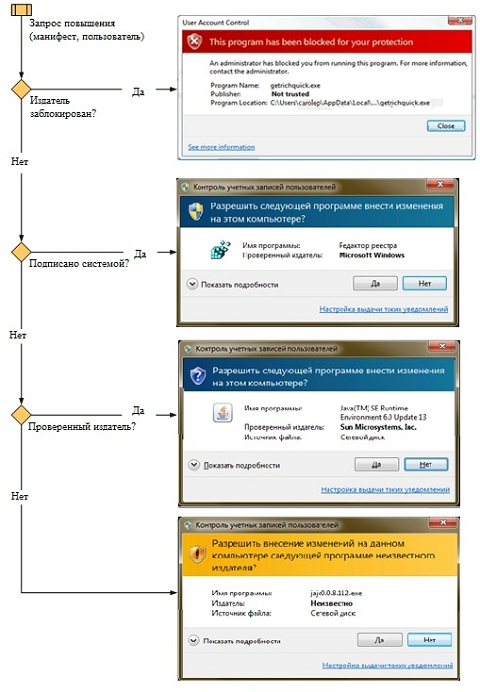
Hakların yükseltilmesine yönelik taleplerin renk işareti aşağıdaki gibidir:
- Kırmızı arka planda kalkan simgesi görüntülenir: Uygulama, Grup İlkesi kullanılarak engellenir veya bilinmeyen bir yayıncı nedeniyle engellenir.
- Mavi bir arka plan üzerinde, altın kalkan simgesi görüntülenir: uygulama "Denetim Masası" gibi Windows 7'nin yönetimsel bir uygulamasıdır.
- Mavi bir arka plan üzerinde mavi kalkan simgesi görüntülenir: uygulama yerel bilgisayarda imzalanır ve güvenilir.
- Sarı arka plan üzerinde sarı bir kalkan simgesi görüntülenir: uygulama imzalanmış veya imzalanmış değil, ancak yerel bilgisayarda güvenilmez.
Çalışma zamanı istekleri, Windows Internet Explorer 8'deki iletişim kutuları ile aynı renk kodlamasını kullanır.
Kalkan rozeti
Bazı elementler "Kontrol panelleri"gibi "Tarih ve saat" Yönetici işlemleri ve sıradan kullanıcılar kombinasyonu. Sıradan kullanıcılar saati görebilir ve saat dilimini değiştirebilir, sistemin tarih ve saatini değiştirmek için yönetici tam erişim simgesi gereklidir. Aşağıda iletişim kutusunun ekran görüntüsü verilmiştir "Tarih ve saat" kontrol paneli.
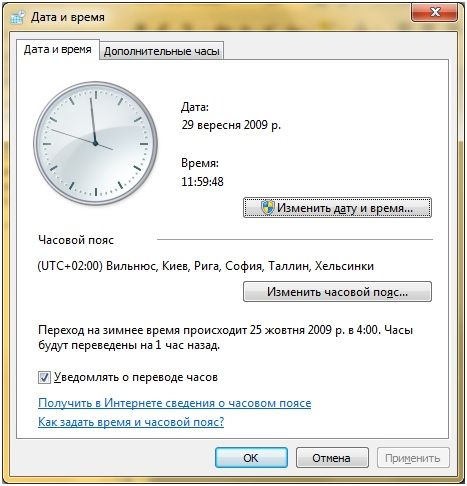
Düğme üzerindeki kalkan simgesi "Tarih ve saati değiştir" , bu işlemin tam bir yönetici erişim belirteci gerektirdiğini ve UAC haklarını yükseltme talebini gösterir.
Artan haklara yönelik bir talebin sağlanması
Hak verme süreci, masaüstünü korumak için doğrudan talepler sunar. Sistem güvenliği sağlamak için Windows 7'de varsayılan olarak izin istekleri ve kimlik bilgileri görüntülenir. Yalnızca sistem işlemleri alabilir tam erişim güvenli bir çalışma ortamına dönüştürmek. Daha yüksek düzeyde bir güvenlik elde etmek için, Grup İlkesi Kullanıcı Hesabı Denetimi'ni etkinleştirmenizi öneririz: Yükseltme komut istemini çalıştırdığınızda güvenli bir masaüstüne geçin.
Yürütülebilir dosyalar yükseltme istendiğinde, masaüstü olarak da adlandırılan etkileşimli bir masaüstü güvenli bir masaüstüne geçer. Güvenli masaüstü kullanıcının masaüstünü gölgede bırakır ve kullanıcının görevine devam etmeye karar vermesi gereken bir yükseltme istemi görüntüler. Kullanıcı düğmeyi tıklattığında "Evet" veya "Hayır", masaüstü kullanıcının masaüstüne geri döner.
Kötü amaçlı yazılımlar, güvenli bir masaüstünü taklit edebilir, ancak Kullanıcı Hesabı Denetimi politikası etkinleştirildiğinde: Yönetici onay modundaki yöneticilerin değerine sahip yükseltme isteminin davranışı "Rıza talebi" Kötü amaçlı program, kullanıcı düğmeyi tıklasa bile yüksek haklara sahip olamaz. "Evet". İlke ayarı şu şekilde ayarlanmışsa "Kimlik Bilgileri İsteği"kötü niyetli yazılım kullanıcı kimlik bilgilerini toplayabilir.
Sonuç
Bu makalede, en az ayrıcalıklı kullanıcı ilkesine dayanan "Kullanıcı Hesabı Denetimi" adlı Microsoft Windows işletim sisteminin güncellenmiş bileşeni hakkında konuştum. Windows Vista ve Windows Server 2008 ile kıyaslandığında, Windows 7 ve Windows Server 2008 R2 yukarıda ayrıntılı olarak açıklanan işlevselliği çeşitli geliştirmeler başlattı. Erişim belirteçleri ve oturum açma işlemi hakkında ayrıntılı bilgi.
